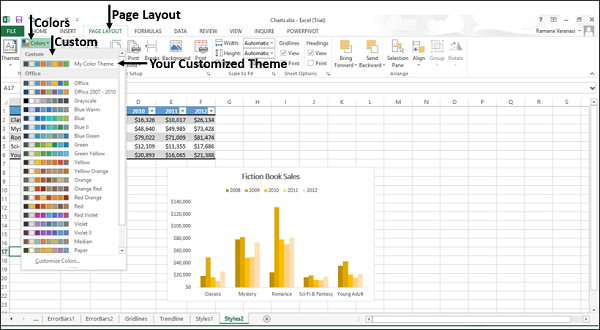एक्सेल चार्ट्स - चार्ट स्टाइल्स
चार्ट के लुक को कस्टमाइज़ करने के लिए आप चार्ट स्टाइल्स का इस्तेमाल कर सकते हैं। आप इस टूल की मदद से अपने चार्ट के लिए एक स्टाइल और कलर स्कीम सेट कर सकते हैं।
अपने चार्ट में शैली और रंग जोड़ने के लिए नीचे दिए गए चरणों का पालन करें।
Step 1- चार्ट पर क्लिक करें। चार्ट के ऊपरी-दाएँ कोने में तीन बटन दिखाई देते हैं।
Step 2-

अंदाज
आप अपने चार्ट की लुक और स्टाइल को ठीक करने के लिए स्टाइल का उपयोग कर सकते हैं।
Step 1- STYLE पर क्लिक करें। विभिन्न शैली विकल्प प्रदर्शित किए जाएंगे।
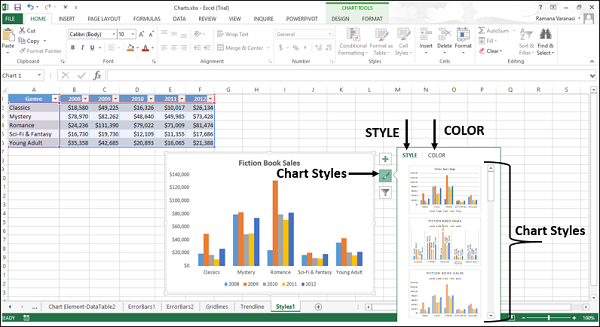
Step 2- विकल्पों को नीचे स्क्रॉल करें। वर्तमान में चयनित शैली के साथ अपने चार्ट का पूर्वावलोकन देखने के लिए किसी भी विकल्प की ओर इशारा करें।
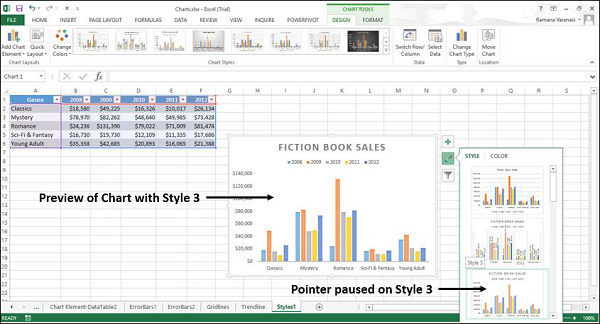
Step 3- मनचाहा स्टाइल विकल्प चुनें। चार्ट को चयनित शैली के साथ प्रदर्शित किया जाएगा।
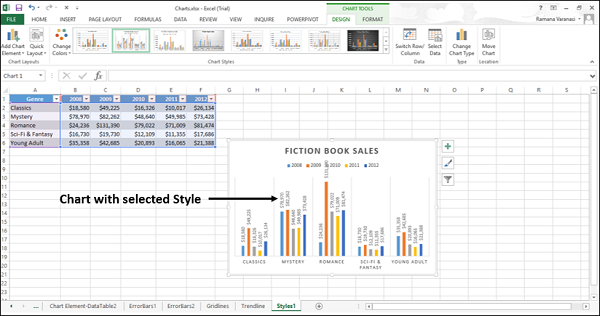
रंग
आप अपने चार्ट के लिए रंग योजना का चयन करने के लिए रंग विकल्पों का उपयोग कर सकते हैं।
Step 1- क्लिक करेंOR। विभिन्न रंग योजना प्रदर्शित की जाएगी।
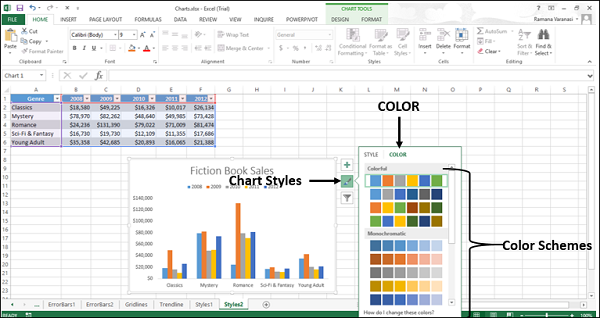
Step 2- विकल्पों को नीचे स्क्रॉल करें। वर्तमान में चयनित रंग योजना के साथ अपने चार्ट का पूर्वावलोकन देखने के लिए किसी भी विकल्प पर इंगित करें।

Step 3- मनचाहा कलर ऑप्शन चुनें। चार्ट को चयनित रंग के साथ प्रदर्शित किया जाएगा।

आप पेज लेआउट टैब के माध्यम से भी रंग योजनाओं को बदल सकते हैं।
Step 1 - पेज लेआउट टैब पर, थीम्स समूह में, रिबन पर कलर्स बटन पर क्लिक करें।
Step 2 - सूची में से अपनी पसंद की किसी भी रंग योजना का चयन करें।
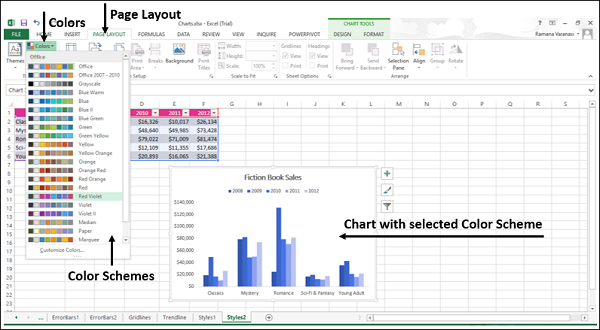
आप रंगों को कस्टमाइज़ भी कर सकते हैं और अपनी रंग योजना भी बना सकते हैं।
Step 1 - रंग अनुकूलित करें विकल्प पर क्लिक करें ...
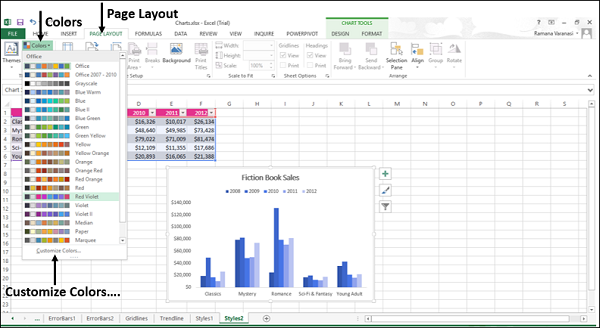
एक नई विंडो Create New Theme Colors दिखाई देती है। एक उदाहरण लेते हैं।
Step 2 - अधिक विकल्प देखने के लिए ड्रॉप-डाउन एरो पर क्लिक करें।
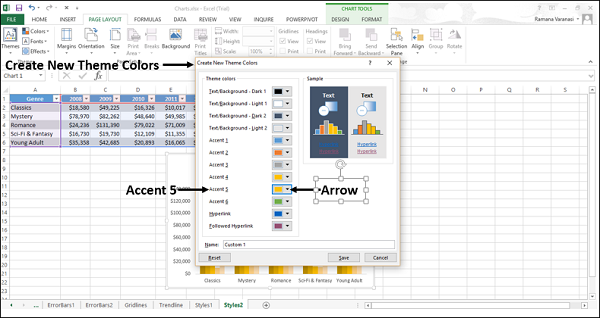
एक छोटी खिड़की - थीम रंग दिखाई देते हैं।
Step 3 - ऑरेंज एक्सेंट 2 पर क्लिक करें जैसा कि निम्नलिखित स्क्रीन शॉट में दिखाया गया है।

Step 4- अपनी रंग योजना को एक नाम दें। सहेजें पर क्लिक करें।
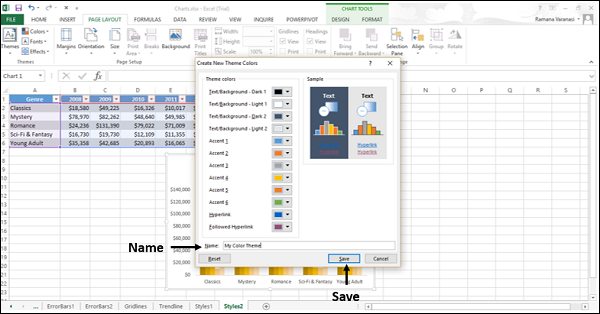
कस्टम थीम कलर्स मेनू में कस्टम के नीचे दिखाई देता है, रिबन पर पेज लेआउट टैब पर।